Установите программу gpmc (group policy management control)[8] на машину под управлением Windows Server 2003
При наличии установленных vmware tools просто перетащите мышью программу в окно с выполняющейся системой и затем запустите ее.
Программа представляет из себя оснастку, посредством которой осуществляется управление т.н. объектами групповых политик (GPO)
GPO являются файлами настроек системы и могут распространяться в доменах AD централизованно.
Настройки, осуществляемые посредством GPO включают в себя например, следующее:
переименование учетной записи Администратора
настройка параметров реестра
настройка рабочего окружения
ограничения на запуск программ
установка программного обеспечения
Распространие ПО средствами GPO
Создайте в Windows Server 2003 папку с именем install
Разрешите для этой папки общий доступ. В поле имени общего ресурса добавьте символ «$». Это сделает ресурс доступным, но невидимым в сетевом окружении.

Скопируйте в папку MSI-пакеты следующих программ – 7zip, Mozilla Thunderbird, Foxit Reader с ресурса \\ tiger\labs.
Запустите оснастку Group Policy Management (Пуск – Настройки – Панель управления – Администрирование – Group Policy Management)
В свойствах контейнера Менеджеры выберете пункт Create and Link a GPO Here
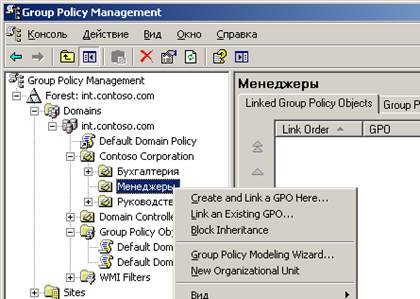
Задайте имя объекту install
Перейдите на вкладку настройки объекта и в контекстном меню выберете пункт Edit…
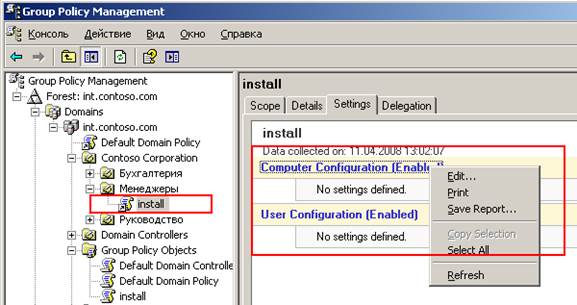
Запустится редактор объектов групповой политики
Перейдите в Конфигурацию пользователя, в разделе Установка программ создайте пакет

Определите путь к msi-файлу программы 7zip в папке install
Определите тип назначения Публичный
Зайдите в машину под управлением ХР под учетной записью из подразделения Менеджеры
Зайдите в Пуск – Настройка – Панель управления – Установка и удаление программ
Нажмите кнопку Установка программ. Убедитесь, что пакет присутствует в списке. Теперь его можно поставить даже под учетной записью с ограниченными правами.

Зайдите в машину под управлением ХР под учетной записью из подразделения Руководство
Убедитесь, что пакет 7zip отсутствует в списке доступных для установки программ
Аналогичным образом создайте объект групповой политики для подразделения Руководство
Определите политику установки программ – создайте на этот раз пакет для программы Foxit Reader с типом назначения Назначенный.
Перезагрузите компьютер под управлением XP, а затем зайдите в него под учетной записью из подразделения Руководство.
Через Пуск – Программы убедитесь, что программа Foxit Reader установилась в систему автоматически.
[1] В мире Linux (по крайней мере SuSe) подобные средства предоставляются системой eDirectory фирмы Novell.
[2] На практике административные задачи распределяются между несколькими серверами и администраторами. Каждому выделяется своя зона ответственности.
[3] Чисто технически такого ограничения не существует. В настоящей работе оно создается искусственно в целях избежания возникновения незапланированных проблем, решение которых может занять значительную часть времени, отведенного для учебного процесса.
[4] Это пример создания структуры AD гипотетической компании Contoso по административному признаку. Если компания занимает несколько офисов или этажей здания или несколько зданий, то подразделения можно было бы обозвать, например, Этаж1, Этаж2, Офис 103 и т.д.
[5] Понятия «вход под доменной учетной записью» и «вход в домен» равнозначны
[6] Не относится к контроллеру домена – при повышении роли сервера до контроллера его локальные учетные записи преобразуются в доменные (встраиваются в базу AD), т.е. вход на контроллер домена возможен исключительно под доменной учетной записью. Например, локальный администратор становится администратором домена.
[7] А другого пока и нет:)
[8] MSI-пакет программы gpmc.msi лежит в папке \\tiger\labs
 2015-06-10
2015-06-10 418
418






